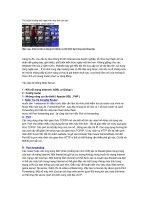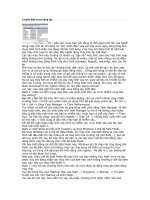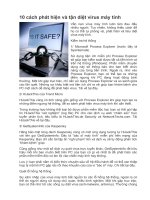Thủ thuật tìm và diệt virus máy tính bằng tay.
Bạn đang xem bản rút gọn của tài liệu. Xem và tải ngay bản đầy đủ của tài liệu tại đây (331.39 KB, 8 trang )
Thủ thuật tìm và diệt virus máy tính bằng tay (Phần 1)
Phần 1: Phòng và tìm virut
Khi virus hoạt động chia làm 2 trường phái,một là âm thầm chạy, không bộc lộ ra một triệu chứng hay dấu
vết nào (mang tính đánh cắp thông tin), loại khác là chạy cực kì sung sức, thực hiện nhiều hành động phá
hoại công khai, chiếm nhiều tài nguyên của bộ xử lý (mang tính phá hoại). Có khi bạn mở Task manager ra
thấy "CPU usage" luôn ở mức trên 90% trong khi máy đang không hoạt động gì cả, chạy cực kì chậm.
Lý do là vì virus đã giả dạng là một ứng dụng hệ thống của hệ điều hành windows (ví dụ như là svchost.exe
thì nó giả là svchoost,svhost,taskmgr.exe thì nó giả là taskmgrz.exe - một loại back door) và lén chạy nền.
Lúc này, bạn cần phải ra tay tiêu diệt lũ chuột bọ đang hoành hành phá hoại. Các công cụ cần thiết để tiến
hành công việc, đã có sẵn trong Windows, chỉ cần vào start - run - gõ tên ứng dụng đó
1. msconfig //Công cụ quản lý các dịch vụ,driver,ứng dụng tự khởi động
2. cmd //Môi trường điều khiển máy tính = chế độ dòng lệnh
3. regedit //Công cụ chỉnh sửa registry - một cơ sở dữ liệu các cấu hình,thông số của windows
4. notepad //Trình soạn thảo
5. gpedit.msc //Quản lý các thông số,cấu hình dc thiết lập trong Windows
6. taskmgr //Task manager,công cụ quản lý các tiến trinh đang hoạt động
Phòng "sâu bệnh"
Tất nhiên phương pháp đơn giản nhất mà ai cũng biết đó là cài đặt các chương trình antivirus như là
Norton,McAfee,BKAV,... và để ở chế độ tự bảo vệ (auto protect). Nhưng ở đây chúng ta phòng bằng tay nên
sẽ tập trung vào những kĩ năng, kinh nghiệm cần có để cảnh giác và đề phòng.
Nguyên tắc để lây nhiễm của virus là tự nhân bản và sao chép chính nó thông qua các phương tiện lưu trữ
như : đĩa cứng,flash USB,đĩa mềm...Và thông thường chúng sẽ được tự nạp vào hệ điều hành mỗi khi khởi
động xong.
Như vậy, để phòng ngừa thì các bạn cần ngăn cản không cho virus xâm nhập vào, bằng cách tăng cường
cảnh giác :
- Không nên double click chuột để mở một thiết bị lưu trữ nào đó trong windows explorer,nhất là đối với
flash USB (virus hay lây lan qua đường này nhất),mà các bạn nên click phải chuột,chọn "explore" từ menu
ngữ cảnh, hoặc truy nhập vào từ thanh Address trên toolbar (nhấn phím F4).
Bởi vì khi bạn double click để mở 1 thiết bị lưu trữ,windows sẽ gọi ứng dụng được khai báo trong file
autorun.inf (dòng OPEN=...) , và nếu ứng dụng này là virus thì như vậy virus đã được kích hoạt chạy,nó sẽ
tự động sao chép chính nó vào ổ cứng của bạn (thường nằm trong thư mục Root\windows\system32\...
hoặc một "chốn xó xỉnh" nào đó mà người dùng ít để ý, để có thể tiếp tục hoạt động lâu dài và kín đáo về
sau.
- Không nên tùy tiện click vào những đường dẫn đến các website lạ, chấp nhận và chạy các script lạ khi
duyệt web hoặc đọc các email, download và sử dụng những screen saver .scr hay các ựng dụng .exe,
.com, .bat lạ
- Cảnh giác với các crack, patch,loader,tools,... được download về từ internet hay copy từ đâu đó.Tốt nhất là
mỗi khi thử bạn nên chạy trên account Guest của Windows,khi đó do bị hệ điều hành giới hạn một số chức
năng và quyên hạn nên virus sẽ không thực hiện được một số thao tác phá hoại (nếu có),hoặc nếu có thể -
cài đặt riêng cả 1 hệ điều hành để vọc thì hay quá
Tất nhiên là dù 1 bro có giỏi đến đâu đi nữa thì cũng không thể chỉ dùng mắt mà quản lý và ngăn chặn được
hết tất cả virus xâm nhập vào PC, bạn cũng nên kết hợp sử dụng một soft antivirus nào đó cảm thấy tâm
đắc.
Và người ta hay nói đối với virus (cả virus sinh học và virus tin học) thì phòng bệnh vẫn hơn chữa bệnh,
ngăn cản không cho virus xâm nhập vào sẽ an toàn hơn là để nó vào rồi mới tìm cách xử lý. Bởi vì virus có
rất nhiều loại, thiên biến vạn hóa khôn lường, rất khó để có thể tiêu diệt một cách hoàn toàn 100%,mà chủ
yếu là ta chỉ cách ly chúng ra.Và nếu như bạn đã cảnh giác cao độ nhưng vẫn "dính chàm" thì đành phải tìm
cách diệt chúng vậy.
Tìm và diệt
Diệt virus chẳng qua là tìm xem virus nằm ở đâu để cách ly ra hoặc là xóa hẳn chúng, thông thường việc
này sẽ được làm tự động thông qua một soft antivirus nhưng lẽ thường tình là máy tính vẫn không thể
thông minh hơn con người, chúng chỉ giỏi ứng dụng, làm việc nhanh, chính xác cứ không thể biết nghiên
cứu, suy luận và tư duy sáng tạo - Những đặc điểm mà chỉ con người mới có thông qua quá trình lao động
và làm việc.
Virus thường là những file có thể thực thi .exe,.com,.scr hoặc là những file dữ liệu bị nhúng "mã độc",như ở
các file office của Windows hay bị nhúng những macro mang tính phá hoại, cả định dạng trình diễn .swf
(shockwave flash) của Macromedia dạo gần đây cũng bị lợi dụng để phán tán virus, sau đó virus sẽ được bí
mật tự động sao chép vào một chốn "xó xỉnh" nào đó, như là
-\Windows\system32\...
-\Windows\inf\...
-\Windows\system32\drivers\...
Và thường được ngụy trang rất kín đáo. Sau đây là một số cách ngụy trang phổ biến của virus:
-Giả làm ...folder (là file thực thi .exe nhưng bề ngoài mang thuộc tính icon là folder) thế là bạn tò mò mở
xem: "ủa thư mục nào lạ thế nhỉ?"
-Giả làm ... file tài liệu : virus có thể "dụ khị" bằng cách đặt tên file có 2 đuôi,ví dụ như là tailieu.txt.exe với
icon là của file text,nhìn vào bạn sẽ lầm tưởng là file text vô hại và tò mò mở ra xem thế là "dính chưởng".
-Giả làm ... các ứng dụng hệ thống trong windows như msconfig,task manager với các tên file thực thi gần
giống,ví dụ như taskmgr.exe (thật) -> taskmgrz.exe (giả),svchost.exe (thật) -> svchoost.exe,svhost.exe
(giả)
Các bạn nên thường xuyên vào những khu vực này để kiểm tra. Nếu phát hiện có những ứng dụng lạ nào
vừa được thêm vào mà mình không hề biết nó về thuộc chương trình nào thì hết 99% có thể là virus.
Thủ thuật tìm và diệt virus máy tính bằng tay (Phần 2)
Phần 2 Xử lý virus
Để có thể diệt được virus bằng tay (tức là không dùng đến trình anti virus hay các công cụ gì khác ngoài windows) thì bạn cần bảo đảm 6 công cụ
chính ở trên vẫn hoạt động tốt (không bị cấm, bị lỗi,...). Thường thì các virus "thú dữ" sẽ khoá các công cụ ở trên,hay gặp nhất là khoá task
manager và regedit
Mở/khoá task manager
Cách 1: Vào Start - Run - Cmd, copy đoạn lệnh sau, paste vào rồi Enter :
Code:
REG add HKCU\Software\Microsoft\Windows\CurrentVersion\Policies\System /v DisableTaskMgr /t REG_DWORD /d 0 /f
Cách 2: Vào Registry Editor để chỉnh sửa: (Start -> Run -> gõ vào regedit rồi bấm Enter)
Code:
HKEY_CURRENT_USER \ Software \ Microsoft \ Windows \ CurrentVersion \ Policies \ System
Tìm khóa DisableTaskMgr bên phải và thay đổi giá trị thành 0.
Cách 3: Copy đoạn code này rồi save thành file có định dạng là .reg rồi chạy file này
Code:
Windows Registry Editor Version 5.00
[HKEY_CURRENT_USER\Software\Microsoft\Windows\CurrentVersion\Policies\System]
"DisableTaskMgr"=dword:00000000
Cách 4: Dùng Group Policy Editor
Start - Run - gpedit.msc rồi OK.
Tìm theo: Administrative Templates - System - Ctrl+Alt+Delete Options - Remove Task Manager.
Double click vào Remove Task Manager rồi thiết lập là Not Configured, xong rồi OK.
Mở/khoá regedit
Có 2 cách :
1. Mở Group Policy
(Start -> Run, gõ gpedit.msc) ằ User Configuration -> Administrative Templates -> System->Prevent access to registry editing tools Mở khóa này,
chọn Disable . Đóng Group Policy.
2. Chỉnh regedit
Để cho phép mở Registry Editor bạn làm như sau :
Mở Notepad và chép đọan mã sau vào
Code:
Windows Registry Editor Version 5.00
[HKEY_CURRENT_USER\Software\Microsoft\Windows\Curre ntVersion\Policies\System]
"DisableRegistryTools"=dword:00000000
[HKEY_CURRENT_USER\Software\Microsoft\Windows\Curre ntVersion\Policies\System]
"**.del.DisableRegistryTools"=-
[HKEY_CURRENT_USER\Software\Microsoft\Windows\Curre ntVersion\Group Policy
Objects\LocalUser\Software\Microsoft\Windows\Curre ntVersion\Policies\System]
"DisableRegistryTools"=dword:00000000
[HKEY_CURRENT_USER\Software\Microsoft\Windows\Curre ntVersion\Group Policy
Objects\LocalUser\Software\Microsoft\Windows\Curre ntVersion\Policies\System]
"**del.DisableRegistryTools"=-
[HKEY_CURRENT_USER\Software\Microsoft\Windows\Curre ntVersion\Policies\Explorer]
"NoSaveSettings"=dword:00000000
Lưu tập tin này lại và đặt tên là enable_regedit.reg, khi nào cần bật regedit thì chạy
Mở/khoá Run trong Start Menu
Nếu khóa run trong REGISTRY thì chúng ta có thể vô cmd bằng các cách sau:
1.Vào windows/system32/cmd.exe để mở cmd.
2.Start - Programs ->Accessories->Command Prompt
Sau đó gõ regedit, tìm đến khóa này
Code:
HKEY_CURRENT_USER\ Software\ Microsoft\ Windows\CurrentVersion\ Explorer\Advanced
Tạo 1 giá trị mới kiểu DWORD với tên "StartMenuRun" và sửa giá trị thành 0 nếu muốn tắt.
Nếu không khóa run trong REGISTRY thì tham khảo cách sau:
Click chuột phải vào thanh taskbar rồi chọn
Properties -> StartMenu -> Customize...->>Advanced-> kéo thanh trượt xuống và tìm khóa run comand sau đó bỏ dấu tich đi rồi ấn OK là được.
Nếu bạn muốn của sổ Run được hiện ra thì chỉ cần làm lại như trên và đánh dấu tick vào là được.
-Một tình trạng nữa mà nhiều người hay gặp phải đó là không thể chỉnh hiện file ẩn trong Folder Option được.Cứ bật hiện file ẩn xong thì nó ...ẩn
lại. Như vậy sẽ rất khó để có thể nhận dạng và tiêu diệt virus.Bạn hãy khắc phục như sau : vào Start - run - regedit và tìm đến khoá
Code:
HKEY_LOCAL_MACHINE\SOFTWARE\Microsoft\Windows\CurrentVersionExplorer\Advanced\Folder\Hidden\SHOWALL
Chỉnh lại giá trị "Checked Value" thành 1 để có thể hiện được các file ẩn.
Chú ý : một số thay đổi trong regedit cần phải log off máy sau đó log on lại (hoặc restart máy) thì mới có hiệu lực.
ẩn/hiện Folder Option
Start - run - gpedit.msc rồi OK để mở Group Policy. Sau đó bên khung trái, ta chọn User Configuration - Administrative Templates - Windows
Components - Windows Explorer. Kế đến ở khung bên phải, chuyển đến và double click vào phần thiết lập "Removes the Folder Options menu item
from the Tools menu".
Tại đây, ta có 3 tùy chọn là: Không thiết lập (Not Configured), Kích hoạt (Enabled), Khóa (Disabled). Chọn tùy chọn theo ý muốn. Nhấn OK để
thoát ra ngoài.
Ngoài ra bạn cũng nên tắt chế độ Autoplay trên tất cả các ổ đĩa, phân vùng bằng cách
Vào Start - Run - GPEDIT.MSC - Enter - Group Policy - Local Computer Policy - User Configuration - Administrative Templates - System - "Turn off
Autoplay": Enable (Bạn nhớ chọn "Turn off autoplay on": All driver).